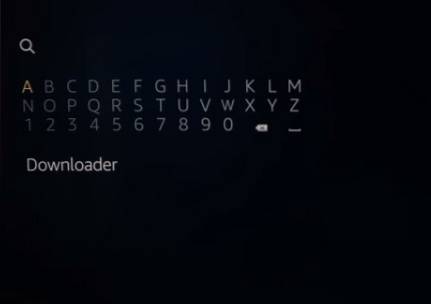Aktualizowanie Kodi na Android TV box jest czymś, co należy robić co jakiś czas, gdy pojawiają się nowe wersje Kodi.
W tym poście pokażę, jak zaktualizować Kodi do nowej wersji, takiej jak Kodi 16.1 Jarvis lub 17 Krypton.
Rzeczy do obejrzenia przed aktualizacją Kodi Box.
Ponieważ sprzedaje się tak wiele pudełek z Androidem Kodi, zawsze najlepiej jest przeczytać instrukcję dotyczącą następujących rzeczy przed wykonaniem nowej instalacji.
1… Czy ma twardy reset?
Większość pudełek będzie zawierała jakiś twardy / miękki reset na wypadek, gdybyś musiał wrócić do ustawień domyślnych.
Chociaż wielu nie robi tego, ale dobrze jest wiedzieć, na wypadek gdyby coś poszło nie tak z nową instalacją.
2… Ilość dostępnej przestrzeni wewnętrznej?
Ilość miejsca wewnętrznego dostępnego do pobrania i zainstalowania plików może być często ograniczona na pudełku Kodi, zwłaszcza starszych.
Czasami Kodi będzie musiał zostać zainstalowany z karty SD lub dysku flash, gdy nie ma wystarczającej ilości miejsca.
3… Czy Twój sprzęt w pudełku jest zbyt stary, aby go zaktualizować??
Niektórych pudełek nie będzie można ulepszyć. Kodi nie jest specyficzny, jeśli chodzi o wymagania, ponieważ stale aktualizuje i obsługuje tak wiele systemów operacyjnych.
Ogólnie najlepiej jest mieć co najmniej dwurdzeniowy procesor 2,0 GHz i 1 GB pamięci RAM jako minimum, chociaż idealnie szybciej.
Niektóre pudełka nie będą w stanie uruchomić najnowszej wersji Kodi lub, jeśli tak, będzie bardzo powolne.
Starsza wersja Kodi często może działać dobrze, a nowa wersja jest po prostu za duża dla starszego sprzętu. Na przykład mam Kodi Isengard 15.1 zainstalowany na pudełku, które wolno aktualizować, i nadal odtwarza i przesyła wideo w porządku.
Jak zainstalować aktualizację Kodi na Android TV Box
W tym przykładzie używam telewizora MX V z Androidem, na którym działa Kodi 15.0 Isengard do Kodi 16.1 Jarvis.
MX V ma procesor S905, 2 GB pamięci RAM i 8 GB wewnętrznej pamięci ROM.
Chociaż na zrzutach ekranu mogą występować pewne różnice w górnikach, ten sam podstawowy proces będzie dotyczył większości wszystkich urządzeń z Android TV.
Krok 1…
Pierwszą rzeczą, którą należy zrobić, jest pobranie najnowszej wersji Kodi na urządzenie z Androidem.
AKTUALIZACJA: Kodi 17 Krypton został już wydany. Aby zainstalować Kodi 16.1 Jarvis, przejdź tutaj, aby pobrać plik APK. http://mirrors.kodi.tv/releases/android/arm/old/
Można go pobrać bezpośrednio ze strony Kodi lub ze Sklepu Play.
W tym przykładzie pobieram bezpośrednio z witryny Kodi, otwierając przeglądarkę i przechodząc do strony pobierania Kodi.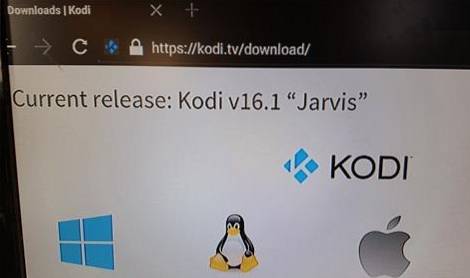
Plik RAMIĘ plik to ten, który należy pobrać dla urządzenia z systemem Android TV.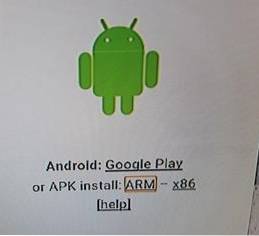
Alternatywnie możesz skopiować go na dysk flash lub kartę SD za pomocą komputera i zabrać do skrzynki Android TV.
2…
Po pobraniu Kodi za pomocą przeglądarki będzie on znajdować się w pliku Pobierz folder w Menedżerze plików.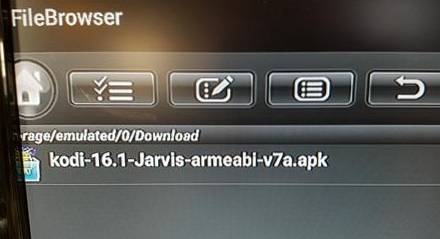
Pobrany plik Kodi można kliknąć, aby zainstalować. Jeśli instaluje się na starszej wersji, czasami ustawienia mogą nie zostać zachowane, a dodatki mogą zniknąć. Instalowanie dodatków w Kodi nie jest trudne, jeśli tak się stanie.
Często najlepiej jest całkowicie usunąć wszystkie poprzednie instalacje Kodi i wykonać nową instalację. To osobisty wybór i nigdy nie zaszkodzi zobaczyć, jak działa Kodi po zainstalowaniu na poprzedniej wersji, ponieważ zawsze można go usunąć i wykonać nową czystą instalację.
Kliknięcie pobranego pliku Kodi rozpocznie instalację. Jeśli instalacja z Nieznane źródła Opcje nie są ustawione na WŁĄCZONE, przed kontynuowaniem należy ustawić je na WŁĄCZONE.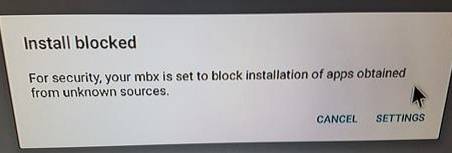
3…
Kliknij przycisk instalacji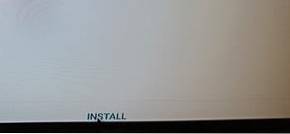
Zacznie się instalować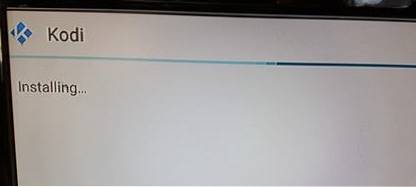
4…
Po zainstalowaniu kliknij przycisk Gotowe i otwórz Kodi. Powinien teraz zostać zaktualizowany do nowej wersji.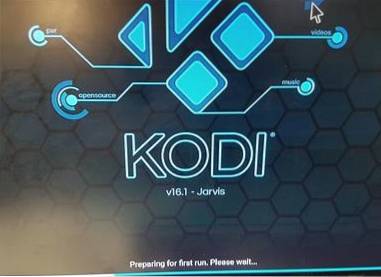
Zamierzam System-> Informacje o systemie poda szczegóły nowej wersji Kodi i liczbę używanych zasobów.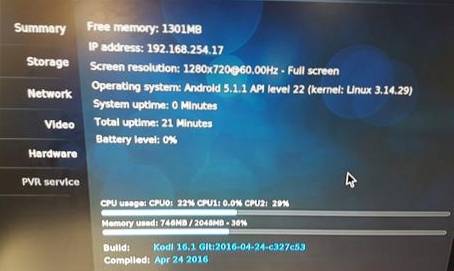
Odinstalowywanie starej wersji Kodi
Czasami przed zainstalowaniem nowej wersji trzeba odinstalować starą wersję Kodi.
Wykonanie czystej instalacji może również przynieść wiele korzyści, ponieważ jest to nowa, czysta instalacja.
Pamiętaj, że po odinstalowaniu starej wersji Kodi wszystkie ustawienia, takie jak dodatki i ulubione, znikną i trzeba je również ponownie zainstalować.
Aby odinstalować starą wersję Kodi, przejdź do Ustawienia-> Aplikacje-> Kod-> Odinstaluj
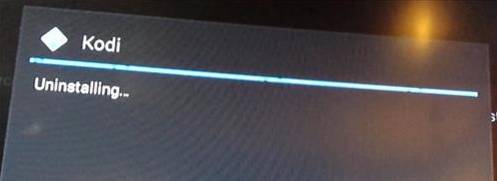
Po odinstalowaniu starej wersji wróć do folderu pobierania i kliknij nową wersję Kodi, aby ją zainstalować.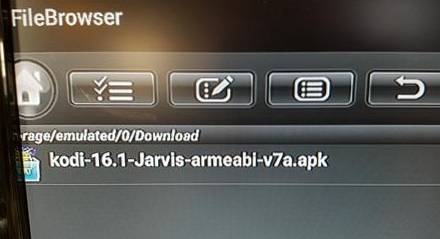
Kodi będzie teraz potrzebować repozytorium, takiego jak Fusion, aby zainstalować ulubione dodatki.
Kliknij tutaj, aby dowiedzieć się, jak zainstalować repozytoria i dodatki.
streszczenie
Podczas gdy większość telewizorów z Androidem jest taka sama, czasami producenci zmieniają układ lub czynności związane z konfiguracją.
Większość nie będzie miała żadnych problemów z aktualizacją, ale zawsze istnieje możliwość wystąpienia potencjalnych problemów z jednostką.
Również jeśli twoje pudełko jest starą jednostką, najlepiej będzie nadal używać starej wersji zainstalowanej Kodi, dopóki działa. Aktualizacja bardzo starego sprzętu może czasami spowolnić wszystko, ponieważ nie ma wystarczającej mocy do uruchomienia najnowszego oprogramowania.
 ComputersHowto
ComputersHowto